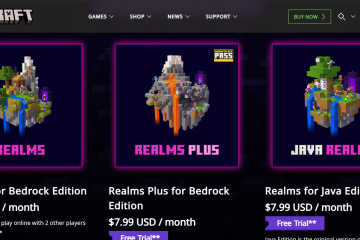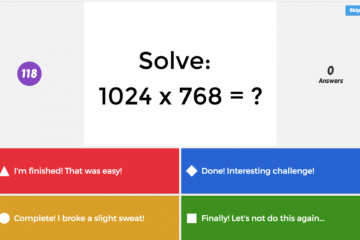Τα προγράμματα οδήγησης συσκευών εκτελούνται σε επίπεδο πυρήνα του λειτουργικού συστήματος (Λειτουργικό Σύστημα) μεταφράζοντας τις πληροφορίες μεταξύ του λειτουργικού συστήματος και του υλικού. Ίσως χρειαστεί να ενημερώσετε τα προγράμματα οδήγησης του φορητού υπολογιστή Acer για να διατηρήσετε τη σταθερότητα του συστήματος, να βελτιώσετε την απόδοση και να διατηρήσετε την υγεία σας.
Η ενημέρωση του προγράμματος οδήγησης όχι μόνο παρέχει σταθερότητα, αλλά επιτρέπει επίσης την ενσωμάτωση νέου υλικού. Από ζητήματα απόδοσης έως και πλήρη αποτυχία υλικού, η μη ενημέρωση του προγράμματος οδήγησης της συσκευής μπορεί επίσης να προκαλέσει τη μη λειτουργία νέου υλικού ή πρόσθετων.
Ευτυχώς, η Acer σάς παρέχει πολλές μεθόδους ενημέρωσης των προγραμμάτων οδήγησης στον φορητό υπολογιστή σας.. Εδώ θα συζητήσουμε τις διάφορες μεθόδους με τις οποίες μπορείτε να τα ενημερώσετε.
Πώς να ενημερώσετε προγράμματα οδήγησης σε φορητό υπολογιστή Acer
Μπορείτε να επιλέξετε να ενημερώνονται αυτόματα τα προγράμματα οδήγησης στον φορητό υπολογιστή Acer ή να το χειροκίνητα. Εάν θέλετε να ενημερώνονται αυτόματα τα προγράμματα οδήγησης, ενημερώνονται μόνο τα απαραίτητα προγράμματα οδήγησης.
Εάν η συσκευή σας διαθέτει εξειδικευμένα περιφερειακά ή επιπλέον πρόσθετα, θα χρειαστεί να ενημερώσετε μη αυτόματα τα προγράμματα οδήγησης, τα οποία θα εμφανίσουμε εδώ.
Windows Update
Η πιο εύκολη και απλή μέθοδος ενημέρωσης των προγραμμάτων οδήγησης συσκευών του φορητού υπολογιστή σας είναι μέσω της ενημέρωσης των Windows. Ο κατασκευαστής θα ομαδοποιήσει τις πιο σημαντικές ενημερώσεις προγραμμάτων οδήγησης με τα Windows που μπορεί να περιλαμβάνουν σταθερότητα, απόδοση και υποστήριξη για νέο υλικό. Για να ενημερώσετε τα Windows
Ανοίξτε τις Ρυθμίσεις πατώντας το πλήκτρο Windows + I 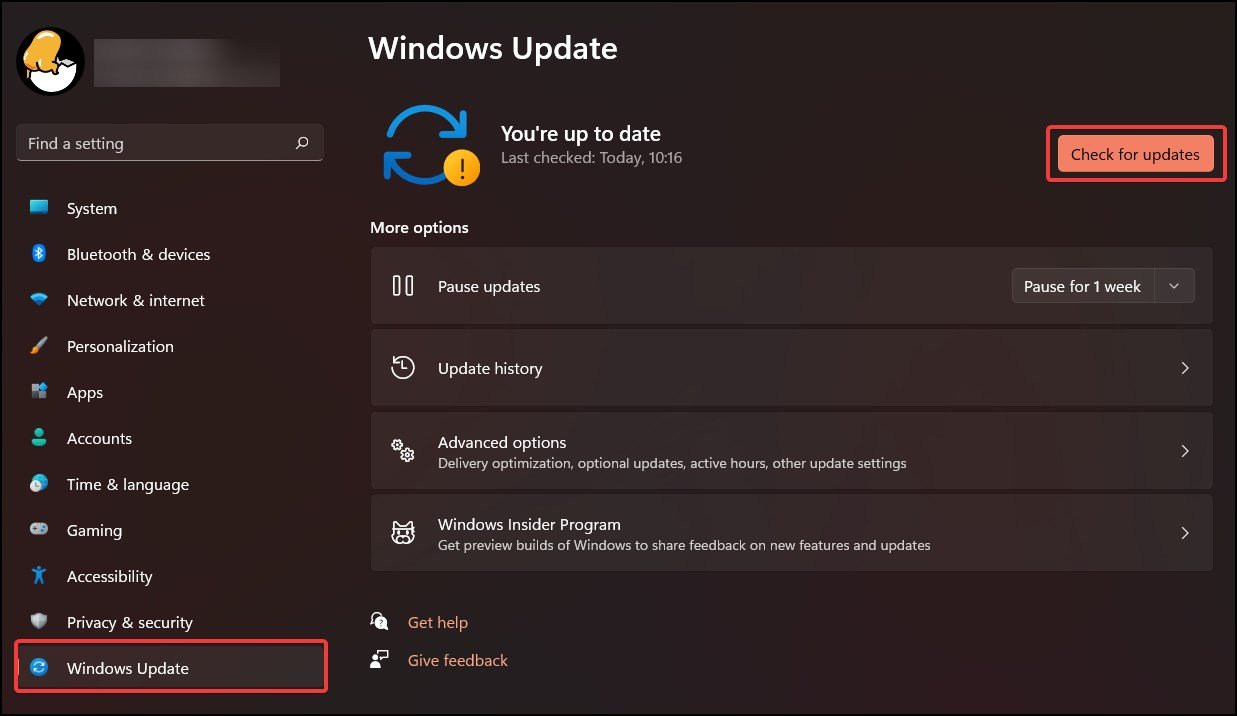
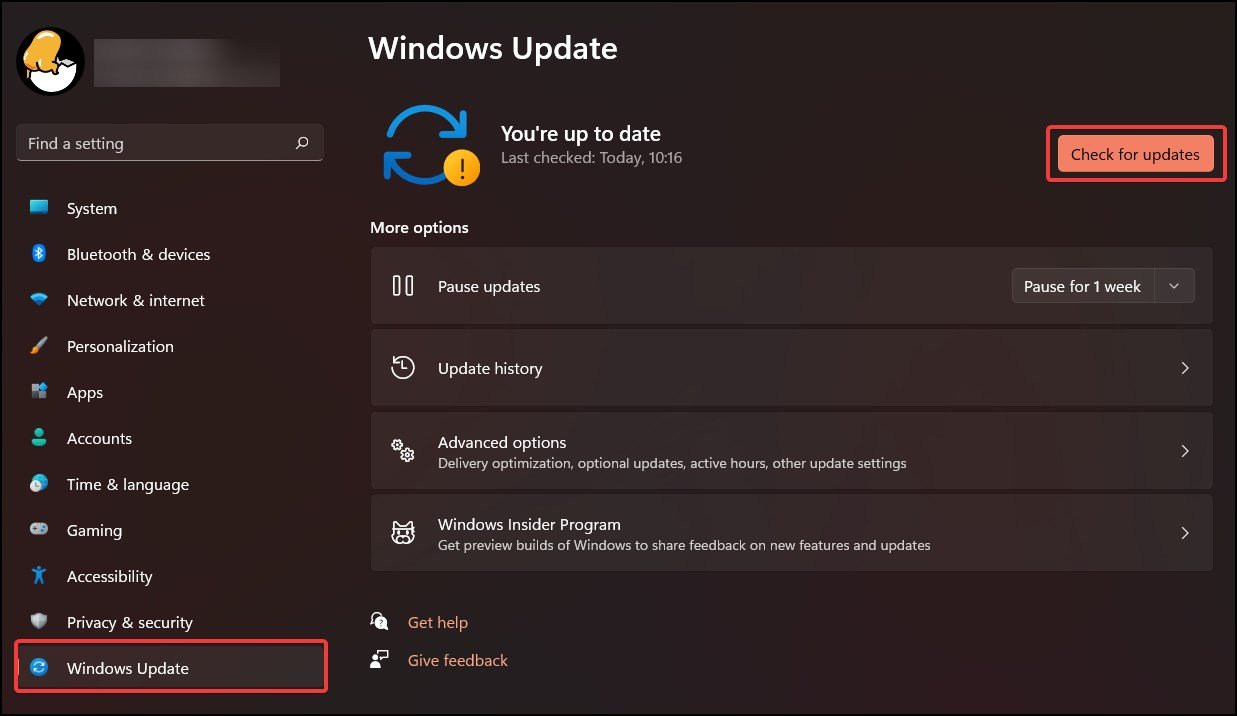 Επιλέξτε την καρτέλα Windows Update και ελέγξτε για ενημερώσεις. Εάν υπάρχει διαθέσιμη ενημέρωση, κάντε κλικ στο κουμπί Λήψη και εγκατάσταση. Για να δείτε τι περιλαμβάνει η ενημέρωση, μπορείτε να κάνετε κλικ στην επιλογή Δείτε τι υπάρχει σε αυτήν την ενημέρωση που βρίσκεται κάτω από την έκδοση
Επιλέξτε την καρτέλα Windows Update και ελέγξτε για ενημερώσεις. Εάν υπάρχει διαθέσιμη ενημέρωση, κάντε κλικ στο κουμπί Λήψη και εγκατάσταση. Για να δείτε τι περιλαμβάνει η ενημέρωση, μπορείτε να κάνετε κλικ στην επιλογή Δείτε τι υπάρχει σε αυτήν την ενημέρωση που βρίσκεται κάτω από την έκδοση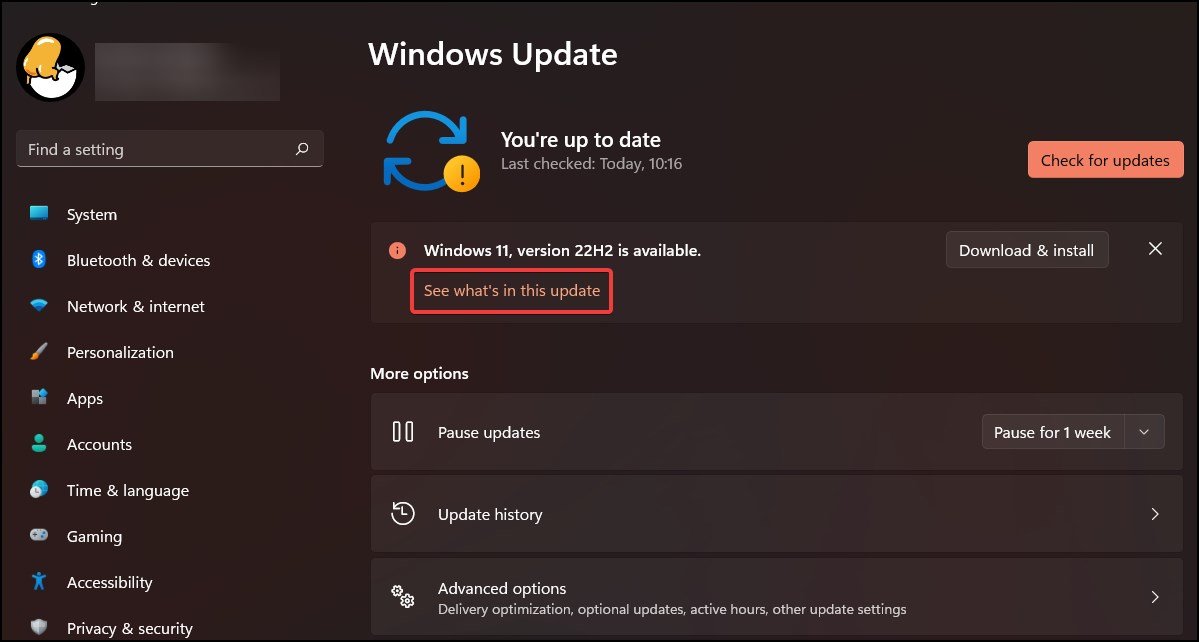
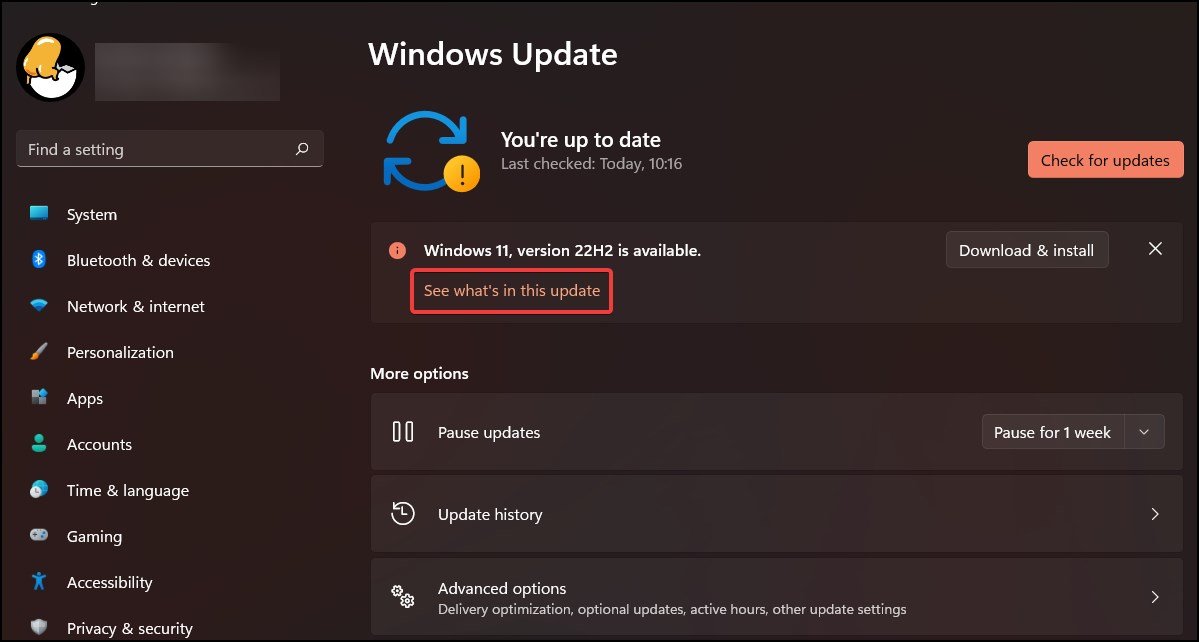 Εάν η συσκευή δεν διαθέτει καμία δυνατότητα ή αθροιστικές ενημερώσεις, κάντε κλικ στο Για προχωρημένους επιλογές και επιλέξτε Προαιρετικές ενημερώσεις
Εάν η συσκευή δεν διαθέτει καμία δυνατότητα ή αθροιστικές ενημερώσεις, κάντε κλικ στο Για προχωρημένους επιλογές και επιλέξτε Προαιρετικές ενημερώσεις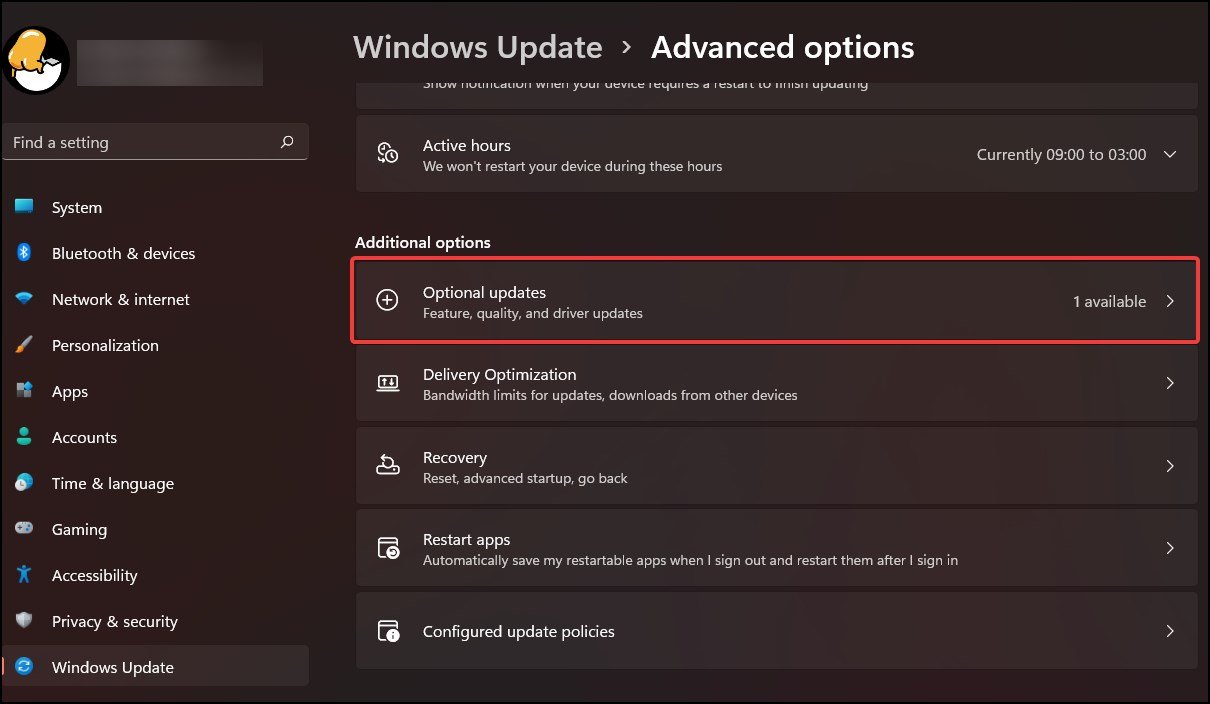
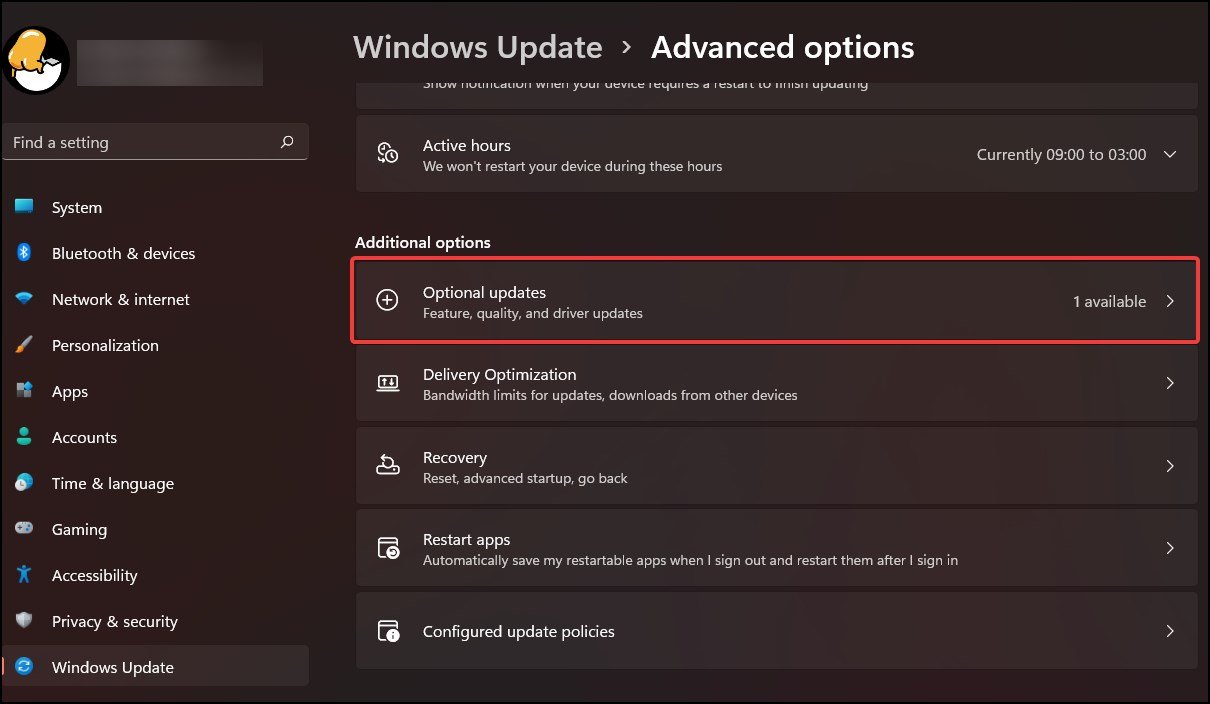 Από τη λίστα, επιλέξτε τις ενημερώσεις που θέλετε να εγκαταστήσετε στον φορητό υπολογιστή σας και επιλέξτε Λήψη και εγκατάσταση. Βεβαιωθείτε ότι κατά τη λήψη, η συσκευή σας έχει σταθερή σύνδεση στο διαδίκτυο και ότι ο φορτιστής είναι συνδεδεμένος
Από τη λίστα, επιλέξτε τις ενημερώσεις που θέλετε να εγκαταστήσετε στον φορητό υπολογιστή σας και επιλέξτε Λήψη και εγκατάσταση. Βεβαιωθείτε ότι κατά τη λήψη, η συσκευή σας έχει σταθερή σύνδεση στο διαδίκτυο και ότι ο φορτιστής είναι συνδεδεμένος
 Μετά την ολοκλήρωση της λήψης, μπορείτε είτε να επιλέξετε να προγραμματίσετε τις ενημερώσεις αργότερα είτε να τις εγκαταστήσετε άμεσα στον φορητό υπολογιστή σαςΕάν επιλέξετε να συνεχίσετε, να αποθηκεύσετε οποιαδήποτε εργασία και να κλείσετε όλα τα προγράμματα για να ξεκινήσετε, καθώς η συσκευή σας θα απαιτήσει επανεκκίνηση κατά τη διαδικασία
Μετά την ολοκλήρωση της λήψης, μπορείτε είτε να επιλέξετε να προγραμματίσετε τις ενημερώσεις αργότερα είτε να τις εγκαταστήσετε άμεσα στον φορητό υπολογιστή σαςΕάν επιλέξετε να συνεχίσετε, να αποθηκεύσετε οποιαδήποτε εργασία και να κλείσετε όλα τα προγράμματα για να ξεκινήσετε, καθώς η συσκευή σας θα απαιτήσει επανεκκίνηση κατά τη διαδικασία
Από τη Διαχείριση Συσκευών
Εάν τα προγράμματα οδήγησης που προσπαθείτε να ενημερώσετε δεν συνοδεύονται από Windows, ίσως χρειαστεί να ενημερώσετε μη αυτόματα τα προγράμματα οδήγησης από τη Διαχείριση Συσκευών. Το Device Manager χρησιμοποιείται για τη διαχείριση οποιωνδήποτε ρυθμίσεων που σχετίζονται με το πρόγραμμα οδήγησης που περιλαμβάνουν ενημέρωση, αφαίρεση, ενεργοποίηση και απενεργοποίηση των προγραμμάτων οδήγησης συσκευών του φορητού υπολογιστή σας.
Για ενημέρωση των προγραμμάτων οδήγησης
Πατήστε το πλήκτρο Windows + R για να ανοίξετε το Run και πληκτρολογήστε devmgmt.msc για να ανοίξετε τη Διαχείριση συσκευών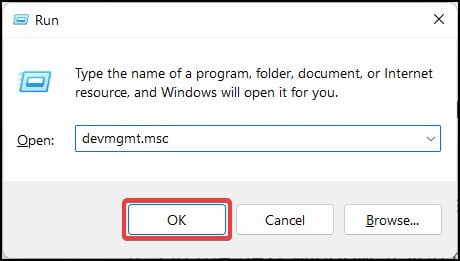
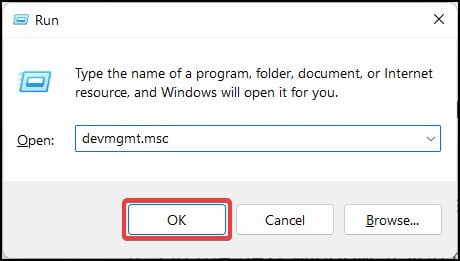 Από τη διαχείριση συσκευών, κάντε διπλό κλικ στην ενότητα που περιλαμβάνει το πρόγραμμα οδήγησης που θέλετε να ενημερώσετε
Από τη διαχείριση συσκευών, κάντε διπλό κλικ στην ενότητα που περιλαμβάνει το πρόγραμμα οδήγησης που θέλετε να ενημερώσετε
 Τώρα, κάντε δεξί κλικ στο πρόγραμμα οδήγησης και επιλέξτε Ενημέρωση προγράμματος οδήγησηςΣτο επόμενο παράθυρο, εάν έχετε σύνδεση στο διαδίκτυο ή εάν απλώς επιθυμείτε να ενημερώσετε το πρόγραμμα οδήγησης, επιλέξτε Αναζήτηση αυτόματα για προγράμματα οδήγησης
Τώρα, κάντε δεξί κλικ στο πρόγραμμα οδήγησης και επιλέξτε Ενημέρωση προγράμματος οδήγησηςΣτο επόμενο παράθυρο, εάν έχετε σύνδεση στο διαδίκτυο ή εάν απλώς επιθυμείτε να ενημερώσετε το πρόγραμμα οδήγησης, επιλέξτε Αναζήτηση αυτόματα για προγράμματα οδήγησης
 Αφήστε την εγκατάσταση να ολοκληρωθεί και επανεκκινήστε τη συσκευή σας για να ολοκληρωθεί η διαδικασίαΕάν έχετε το πρόγραμμα οδήγησης της συσκευής σε δίσκο ή μονάδα USB, επιλέξτε Περιήγηση στον υπολογιστή μου για προγράμματα οδήγησης
Αφήστε την εγκατάσταση να ολοκληρωθεί και επανεκκινήστε τη συσκευή σας για να ολοκληρωθεί η διαδικασίαΕάν έχετε το πρόγραμμα οδήγησης της συσκευής σε δίσκο ή μονάδα USB, επιλέξτε Περιήγηση στον υπολογιστή μου για προγράμματα οδήγησης
 Τώρα κάντε κλικ στο κουμπί Αναζήτηση… και επιλέξτε το δίσκο ή τη μονάδα USB.
Τώρα κάντε κλικ στο κουμπί Αναζήτηση… και επιλέξτε το δίσκο ή τη μονάδα USB. 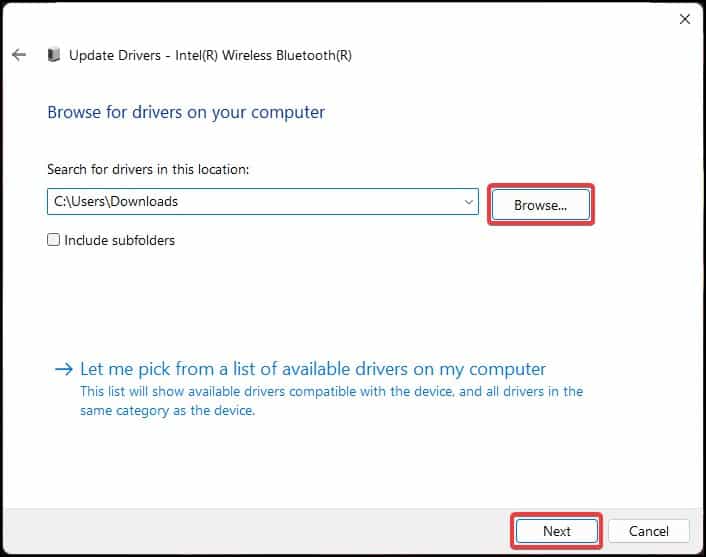
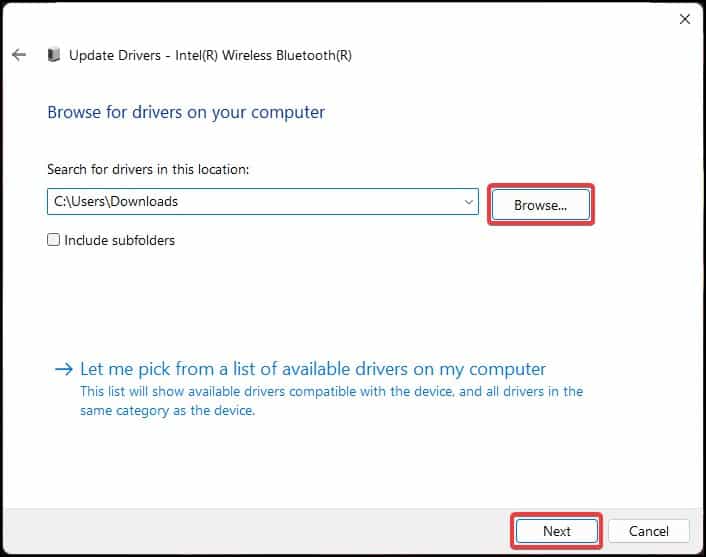 Κάντε κλικ στο OK. Τα Windows θα αναζητήσουν στον κατάλογο για τα κατάλληλα προγράμματα οδήγησης και θα κάνουν κλικ στο Επόμενο για να τα εγκαταστήσουν στη συσκευή σας, εάν το επιθυμείτε, μπορείτε επίσης να επιλέξετε από μια λίστα προγραμμάτων οδήγησης που είναι διαθέσιμα στη συσκευή σας για να ενημερώσετε τα προγράμματα οδήγησης
Κάντε κλικ στο OK. Τα Windows θα αναζητήσουν στον κατάλογο για τα κατάλληλα προγράμματα οδήγησης και θα κάνουν κλικ στο Επόμενο για να τα εγκαταστήσουν στη συσκευή σας, εάν το επιθυμείτε, μπορείτε επίσης να επιλέξετε από μια λίστα προγραμμάτων οδήγησης που είναι διαθέσιμα στη συσκευή σας για να ενημερώσετε τα προγράμματα οδήγησης
 Επανεκκίνηση μετά την ολοκλήρωση της διαδικασίας
Επανεκκίνηση μετά την ολοκλήρωση της διαδικασίας
Εάν θέλετε να εγκαταστήσετε και να ενημερώσετε ένα νέο πρόγραμμα οδήγησης στον φορητό υπολογιστή σας
Ανοίξτε ξανά τη Διαχείριση συσκευής και κάντε κλικ στο Ενέργεια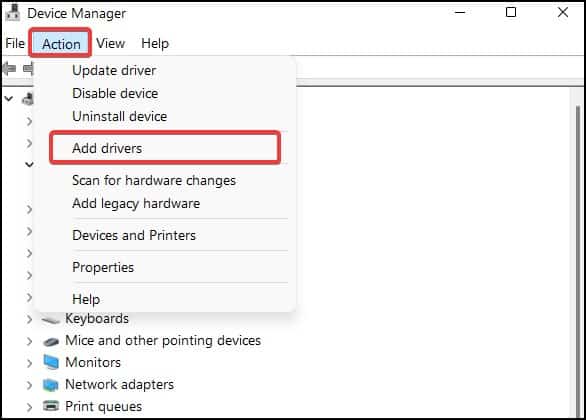
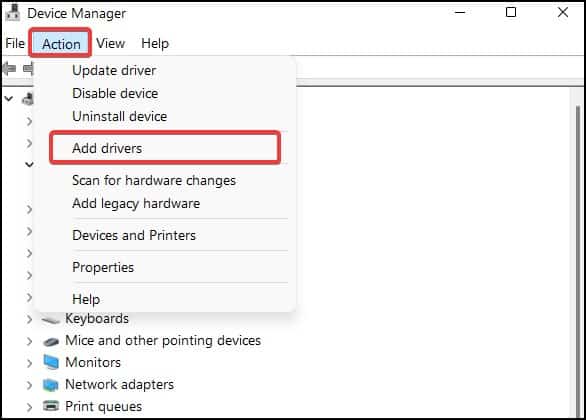 Κάντε κλικ στο Προσθήκη προγραμμάτων οδήγησης και στο επόμενο παράθυρο, κάντε κλικ στο Αναζήτηση… για να επιλέξετε τον κατάλογο όπου έχετε αποθηκεύσει τα προγράμματα οδήγησης Κάντε κλικ στο OK για επιβεβαίωση και, στη συνέχεια, κάντε κλικ στο ΕπόμενοΒεβαιωθείτε ότι τα προγράμματα οδήγησης έχουν εξαχθεί από τους φακέλους και αποσυμπιεσμένα πριν συνεχίσετεΤα Windows θα ξεκινήσουν την αναζήτηση στον κατάλογο για τα προγράμματα οδήγησης και εγκαταστήστε τα στη συσκευή σας Επανεκκινήστε τον φορητό υπολογιστή σας μετά την ολοκλήρωση της εγκατάστασης
Κάντε κλικ στο Προσθήκη προγραμμάτων οδήγησης και στο επόμενο παράθυρο, κάντε κλικ στο Αναζήτηση… για να επιλέξετε τον κατάλογο όπου έχετε αποθηκεύσει τα προγράμματα οδήγησης Κάντε κλικ στο OK για επιβεβαίωση και, στη συνέχεια, κάντε κλικ στο ΕπόμενοΒεβαιωθείτε ότι τα προγράμματα οδήγησης έχουν εξαχθεί από τους φακέλους και αποσυμπιεσμένα πριν συνεχίσετεΤα Windows θα ξεκινήσουν την αναζήτηση στον κατάλογο για τα προγράμματα οδήγησης και εγκαταστήστε τα στη συσκευή σας Επανεκκινήστε τον φορητό υπολογιστή σας μετά την ολοκλήρωση της εγκατάστασης
Από το Acer Care Centre
Μια άλλη μέθοδος ενημέρωσης των προγραμμάτων οδήγησης συσκευών στον φορητό υπολογιστή σας είναι από το Acer Care Centre. Είναι ένα λογισμικό OEM που παρακολουθεί την υγεία της συσκευής σας και παρέχει συντήρηση και υποστήριξη.
Η εφαρμογή πρέπει να ληφθεί από τη σελίδα υποστήριξης της Acer εάν δεν είναι προεγκατεστημένο στη συσκευή σας. Για να το κάνετε αυτό
Επισκεφτείτε τη σελίδα υποστήριξης της Acer και εισαγάγετε τον σειριακό αριθμό της συσκευής σας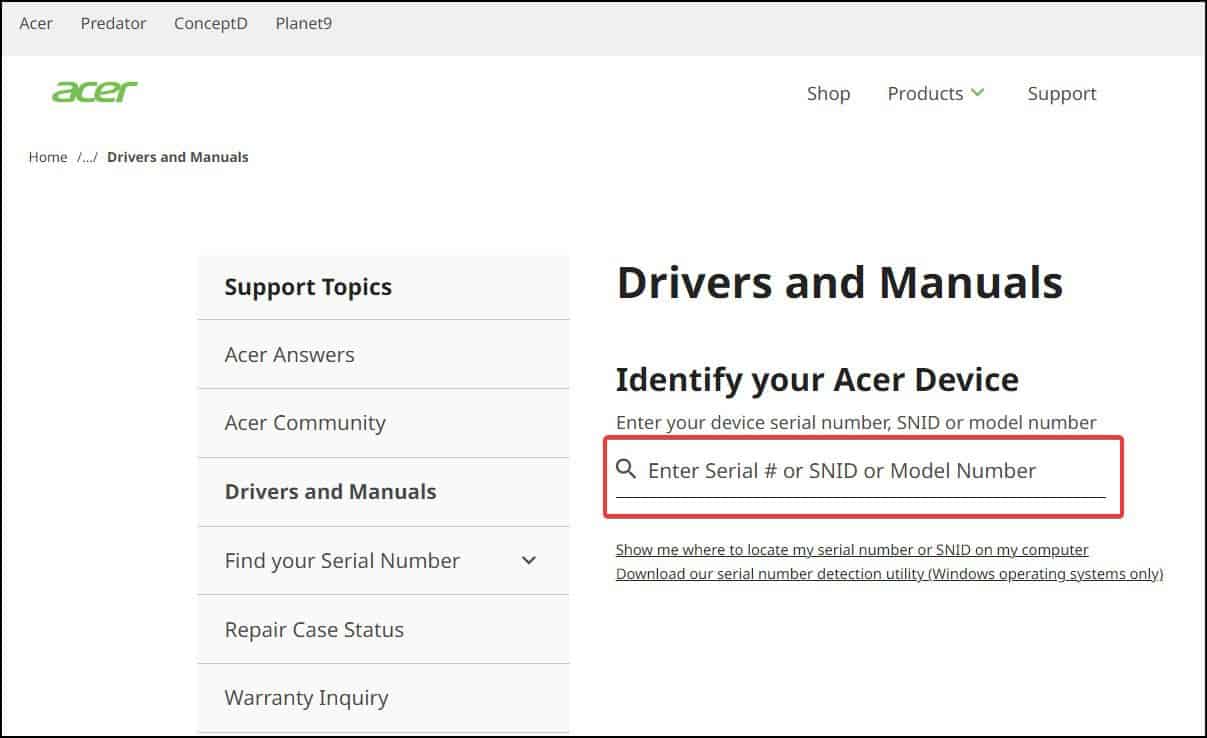
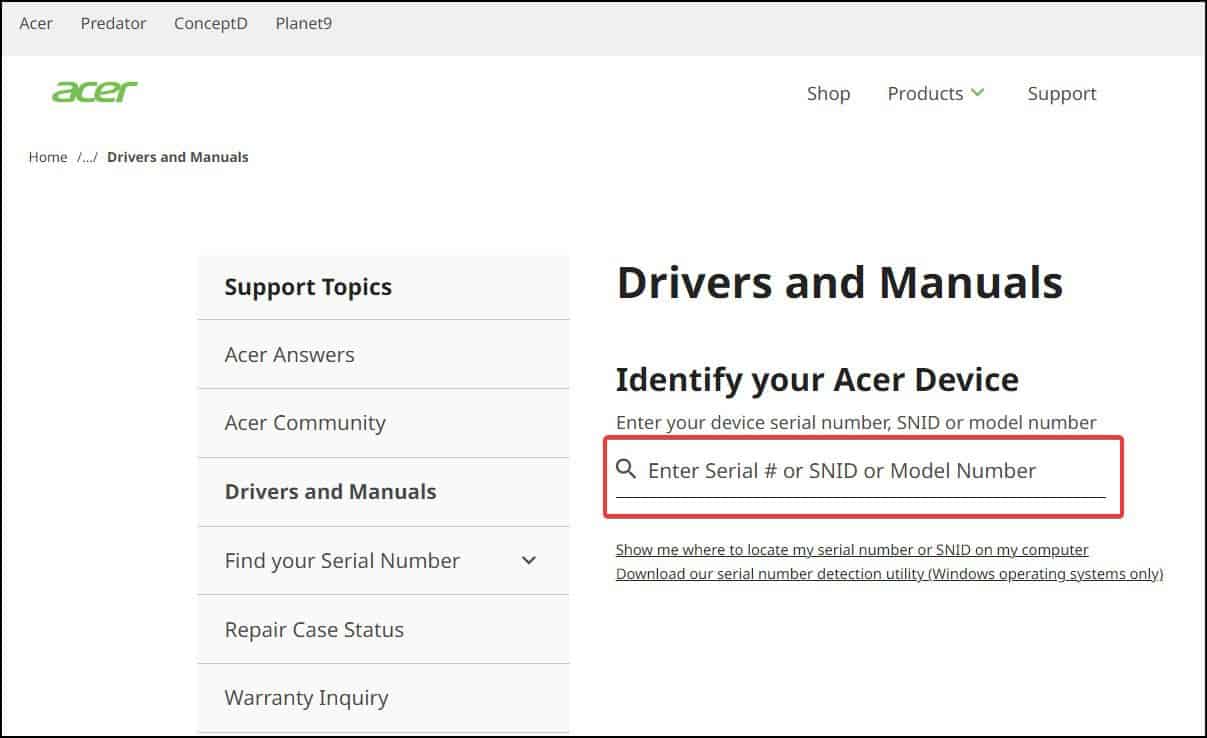 Τώρα , κάντε κλικ στην καρτέλα Εφαρμογή και κατεβάστε το Acer Care Centre
Τώρα , κάντε κλικ στην καρτέλα Εφαρμογή και κατεβάστε το Acer Care Centre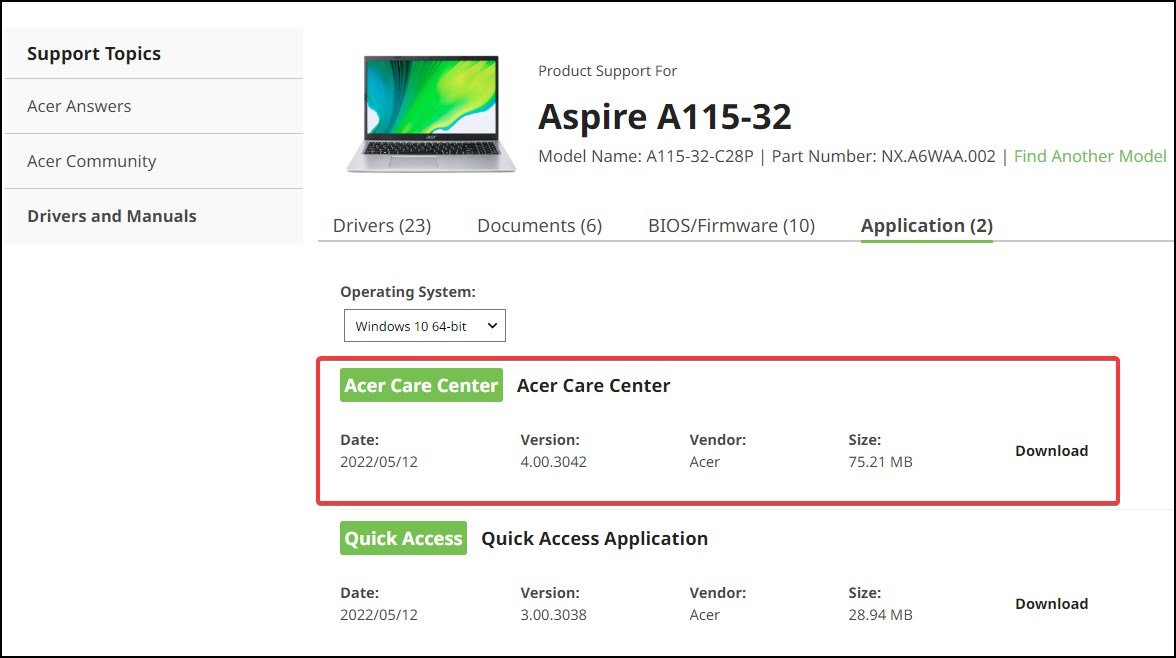
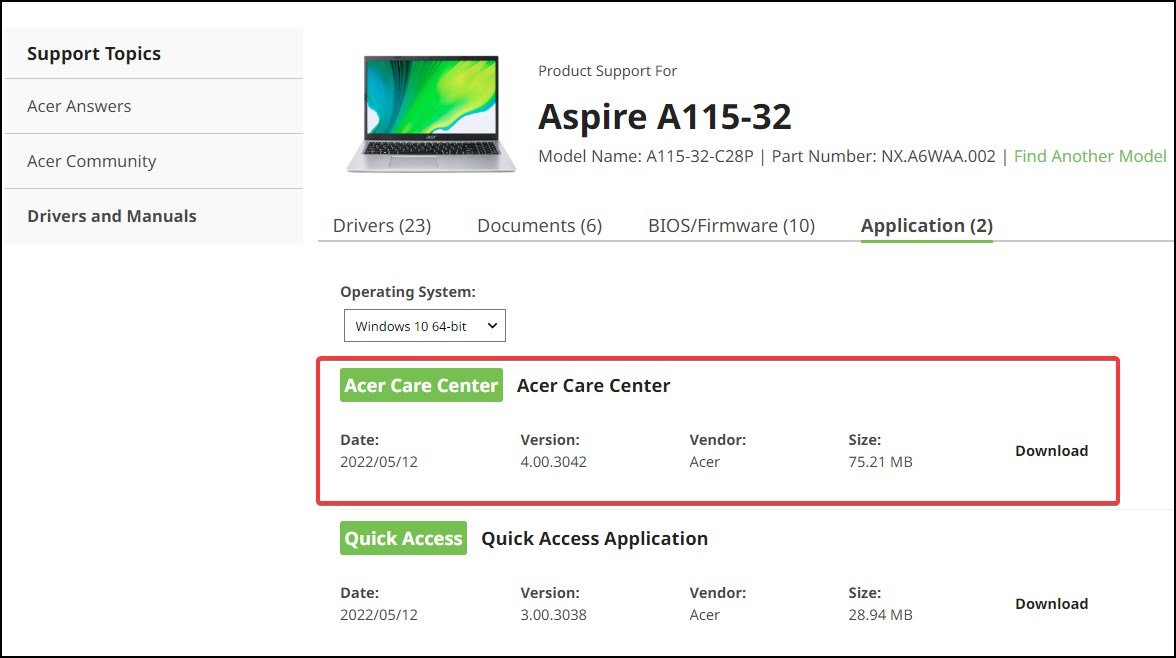 Μετά τη λήψη, εξαγάγετε τα αρχεία από το φάκελο ZIP και εκτελέστε το setupΑκολουθήστε τις οδηγίες, αποδεχτείτε την Άδεια Χρήσης Τελικού Χρήστη για να εγκαταστήσετε τη συσκευή και περιμένετε μέχρι να ολοκληρωθεί η διαδικασία
Μετά τη λήψη, εξαγάγετε τα αρχεία από το φάκελο ZIP και εκτελέστε το setupΑκολουθήστε τις οδηγίες, αποδεχτείτε την Άδεια Χρήσης Τελικού Χρήστη για να εγκαταστήσετε τη συσκευή και περιμένετε μέχρι να ολοκληρωθεί η διαδικασία
Τώρα, για να ενημερώσετε τα προγράμματα οδήγησης από το Acer Care Centre,
Ανοίξτε την εφαρμογή και κάντε κλικ στο μπλε κουμπί Ενημέρωση 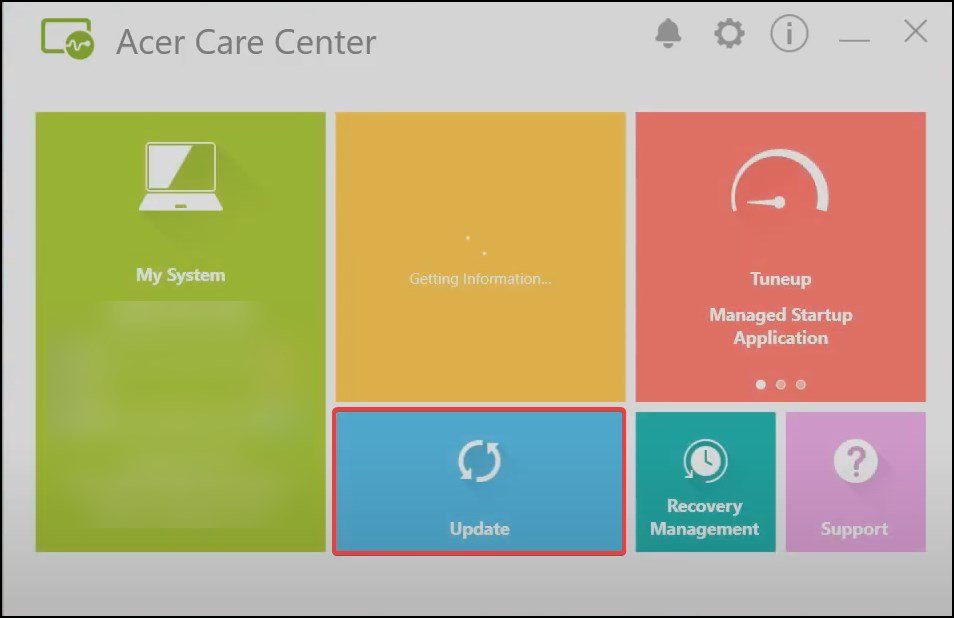 Τώρα, στο μενού Ενημέρωση(ες), επιλέξτε τα προγράμματα οδήγησης που θέλετε να ενημερώσετε κάνοντας κλικ στους διακόπτες εναλλαγής ή επιλέξτε Ενημερώστε όλα για να ενημερώσετε όλα τα προτεινόμενα προγράμματα οδήγησης
Τώρα, στο μενού Ενημέρωση(ες), επιλέξτε τα προγράμματα οδήγησης που θέλετε να ενημερώσετε κάνοντας κλικ στους διακόπτες εναλλαγής ή επιλέξτε Ενημερώστε όλα για να ενημερώσετε όλα τα προτεινόμενα προγράμματα οδήγησης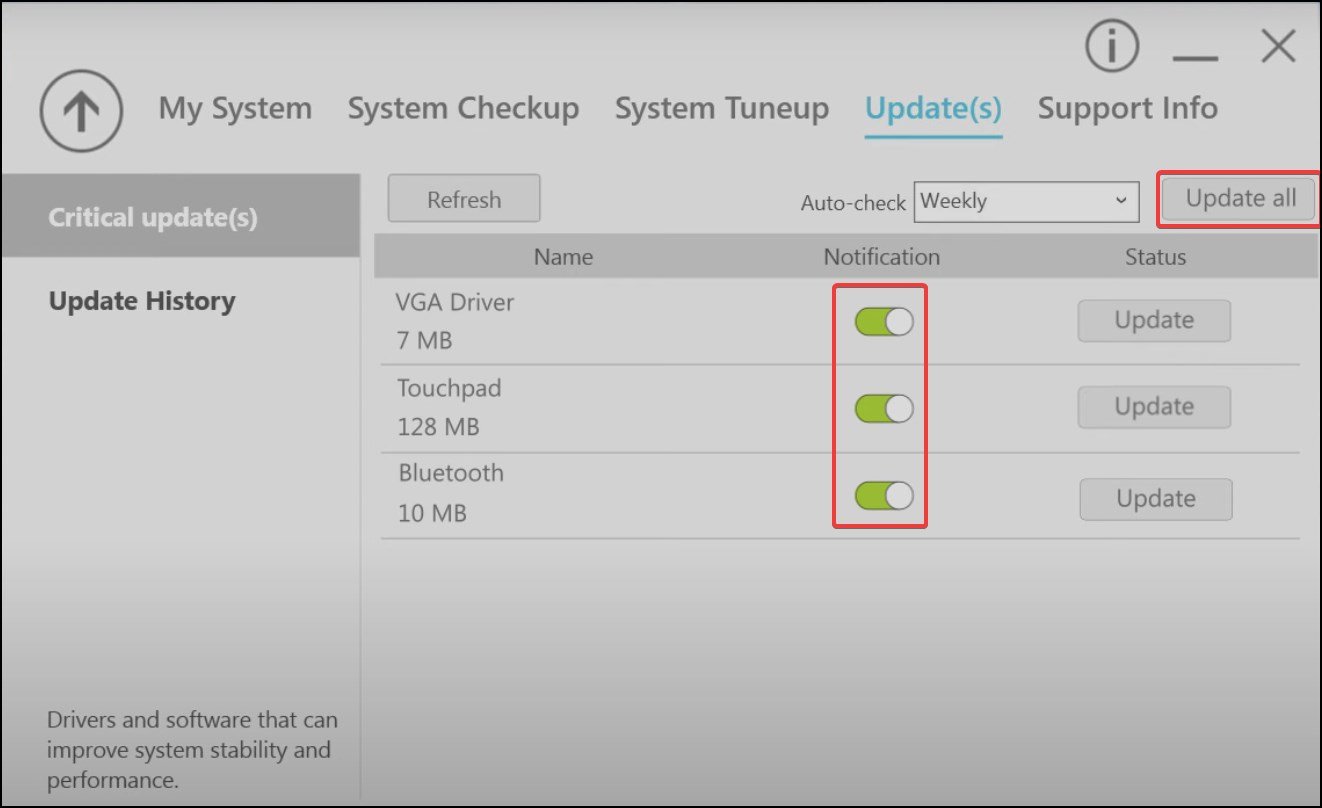
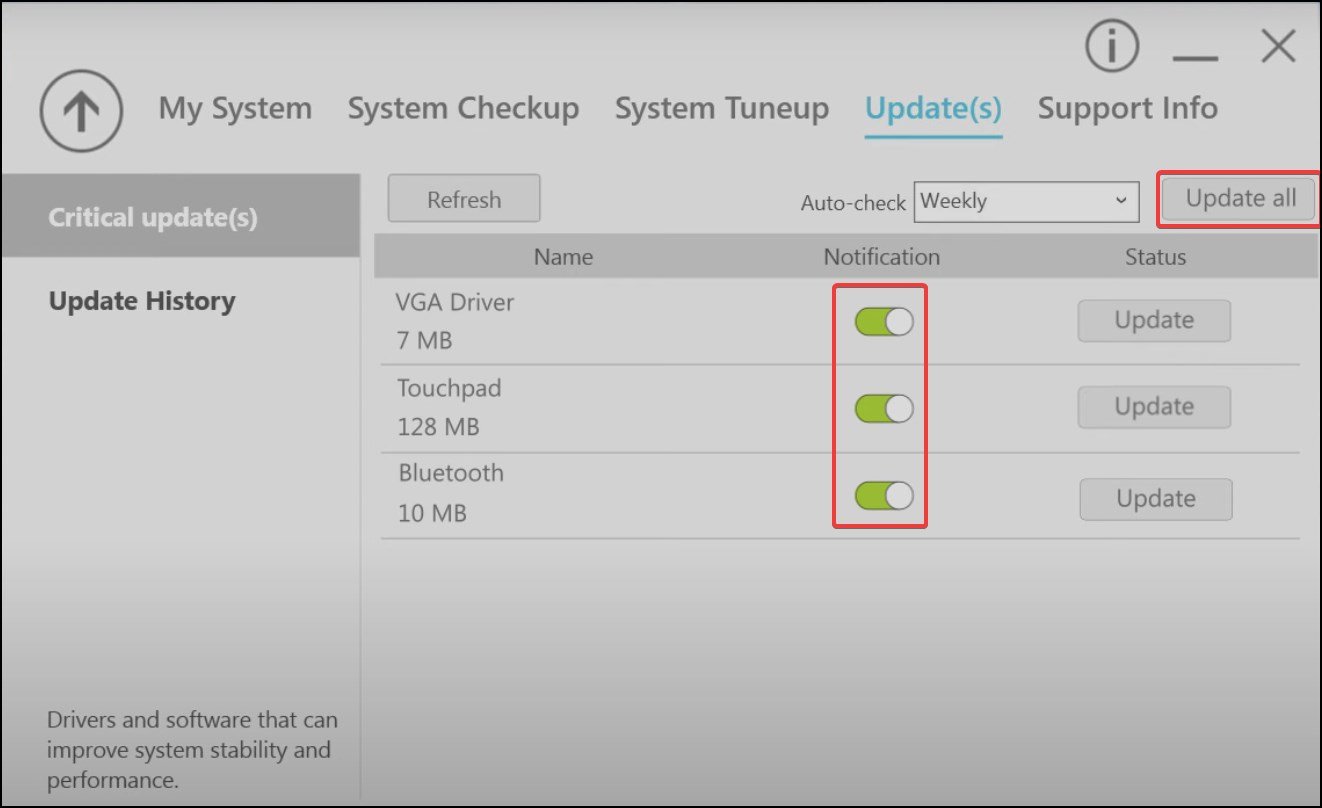 Αποθηκεύστε οποιαδήποτε εργασία και κλείστε όλα τα προγράμματα κατά τη διάρκεια της διαδικασίας. Η συσκευή σας θα χρειαστεί επανεκκίνηση για να ολοκληρωθεί η ενημέρωση.
Αποθηκεύστε οποιαδήποτε εργασία και κλείστε όλα τα προγράμματα κατά τη διάρκεια της διαδικασίας. Η συσκευή σας θα χρειαστεί επανεκκίνηση για να ολοκληρωθεί η ενημέρωση.
Από τον ιστότοπο υποστήριξης της Acer
Μπορείτε να κάνετε λήψη των απαραίτητων προγραμμάτων οδήγησης από τον ιστότοπο υποστήριξης της Acer. Ο ιστότοπος μπορεί επίσης να προτείνει ορισμένα πρόσθετα ή σημαντικά προγράμματα οδήγησης για τη συσκευή σας. Για να κάνετε λήψη των προγραμμάτων οδήγησης συσκευών από τον ιστότοπο υποστήριξης της Acer, θα πρέπει να έχετε τον σειριακό αριθμό, τον αριθμό SNID (Serial Number Identification) ή τον αριθμό μοντέλου της συσκευής σας. Για να το ελέγξετε αυτό
Από την επιφάνεια εργασίας. , κάντε δεξί κλικ στον υπολογιστή σας και επιλέξτε ΙδιότητεςΣτην ενότητα προδιαγραφών συσκευής, σημειώστε το αναγνωριστικό συσκευής ή το αναγνωριστικό προϊόντος
 Εάν η συσκευή και το αναγνωριστικό προϊόντος δεν αναφέρονται, ελέγξτε το πίσω μέρος της συσκευής όπου βρίσκεται το αυτοκόλλητο πληροφοριών προϊόντος που βρίσκεται
Εάν η συσκευή και το αναγνωριστικό προϊόντος δεν αναφέρονται, ελέγξτε το πίσω μέρος της συσκευής όπου βρίσκεται το αυτοκόλλητο πληροφοριών προϊόντος που βρίσκεται
Μετά τη λήψη του σειριακού αριθμού, του SNID ή του αναγνωριστικού προϊόντος,
Ανοίξτε το πρόγραμμα περιήγησης της επιλογής σας και επισκεφτείτε τη διεύθυνση Ιστότοπος υποστήριξης της AcerΕισαγάγετε το αναγνωριστικό συσκευής στο πεδίο και πατήστε t αυτός Εισαγάγετε κλειδί
 Στην επόμενη σελίδα, κάντε κλικ στην καρτέλα Προγράμματα οδήγησης και επιλέξτε το Λειτουργικό σύστημα της συσκευής σας
Στην επόμενη σελίδα, κάντε κλικ στην καρτέλα Προγράμματα οδήγησης και επιλέξτε το Λειτουργικό σύστημα της συσκευής σας
 Από την παρακάτω λίστα, επιλέξτε το κατάλληλο πρόγραμμα οδήγησης για τη συσκευή σας και κάντε κλικ στο Λήψη
Από την παρακάτω λίστα, επιλέξτε το κατάλληλο πρόγραμμα οδήγησης για τη συσκευή σας και κάντε κλικ στο Λήψη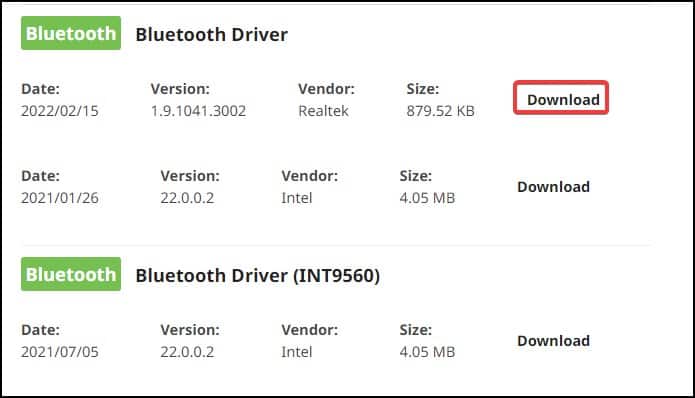
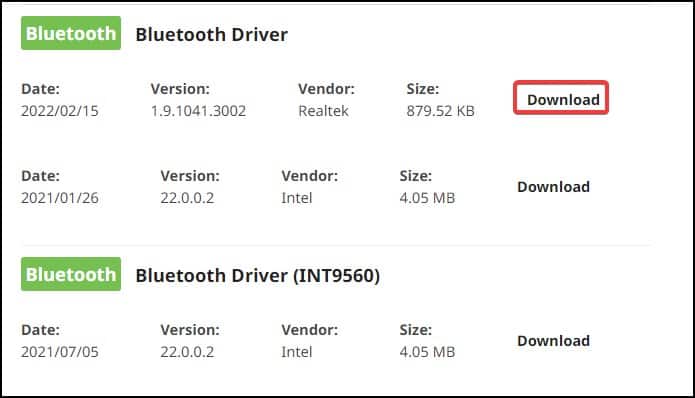 Εξαγάγετε τα αρχεία ZIP και ανοίξτε το φάκελο Τώρα, εντοπίστε το πρόγραμμα εγκατάστασης/εγκατάστασης και κάντε διπλό κλικ για να το ανοίξετε Ακολουθήστε τις οδηγίες στην οθόνη και περιμένετε μέχρι να ολοκληρωθεί η διαδικασία Επανεκκινήστε τη συσκευή σας μετά την ολοκλήρωση της εγκατάστασης
Εξαγάγετε τα αρχεία ZIP και ανοίξτε το φάκελο Τώρα, εντοπίστε το πρόγραμμα εγκατάστασης/εγκατάστασης και κάντε διπλό κλικ για να το ανοίξετε Ακολουθήστε τις οδηγίες στην οθόνη και περιμένετε μέχρι να ολοκληρωθεί η διαδικασία Επανεκκινήστε τη συσκευή σας μετά την ολοκλήρωση της εγκατάστασης
Εάν οι παραπάνω μέθοδοι αποδειχθούν ανεπιτυχείς, μπορείτε να κάνετε λήψη των αρχείων με μη αυτόματο τρόπο και να ενημερώσετε τα προγράμματα οδήγησης στον φορητό υπολογιστή Acer.